엑셀을 사용하다보면 의도치 않은 문제들이 발생하곤 합니다. 영어를 작성하고 싶은데 자꾸 한글로 변경되서 당혹스러운적이 있으실 겁니다. 예를 들면 “SK”를 입력하고 싶은데 “나”로 자동 변환 되는 경우입니다.
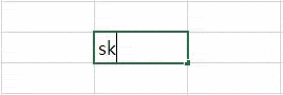
원래는 사용자의 실수를 방지해주는 편한 기능이지만 실사용자 입장에서는 절대 편하지 않습니다. 영어 한글 자동변환의 경우 엑셀의 설정을 통해 간단하게 기능을 끌수 있으니 아래내용 참고하시면 쉽게 옵션 변경이 가능합니다.
그럼 지금부터 “엑셀 영어 한글 자동변환 해제 하기“에 대해 알아보겠습니다.
엑셀 영어 한글 자동변환 해제 하기
1. 엑셀을 킵니다. 좌측상단의 “파일“을 누릅니다.
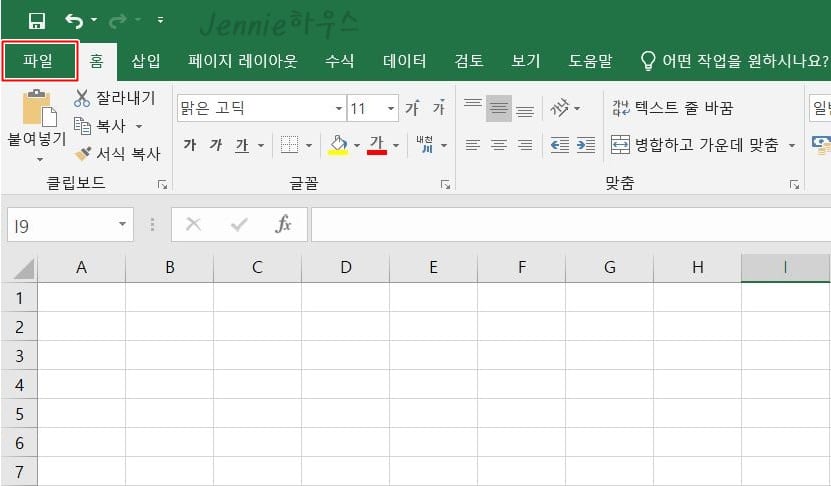
2. 하단의 “옵션“을 누릅니다.
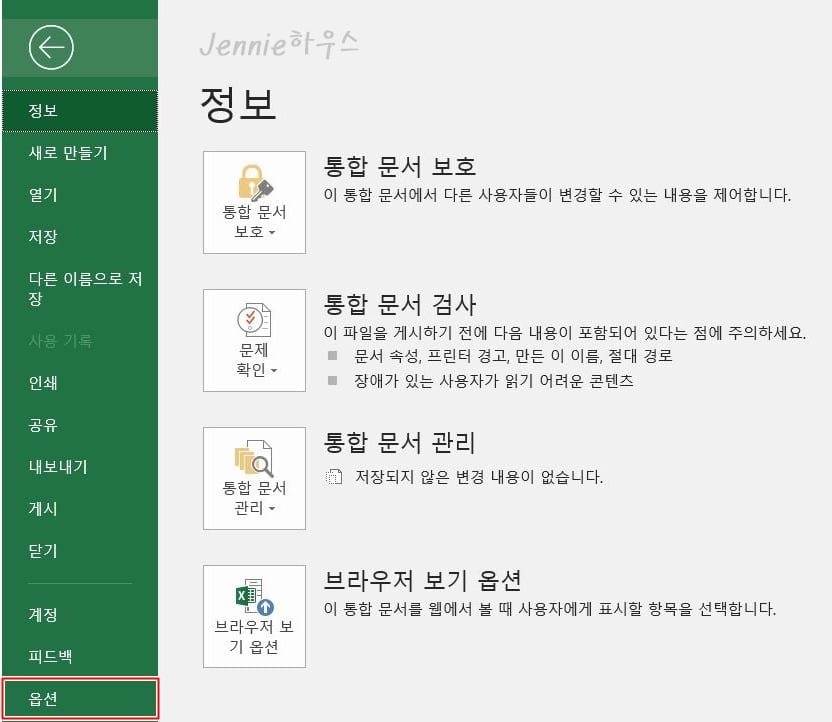
3. Excel 옵션 이라는 창이 뜹니다. “언어 교정” 버튼을 누릅니다. “자동 고침 옵션(A)” 버튼을 누릅니다.
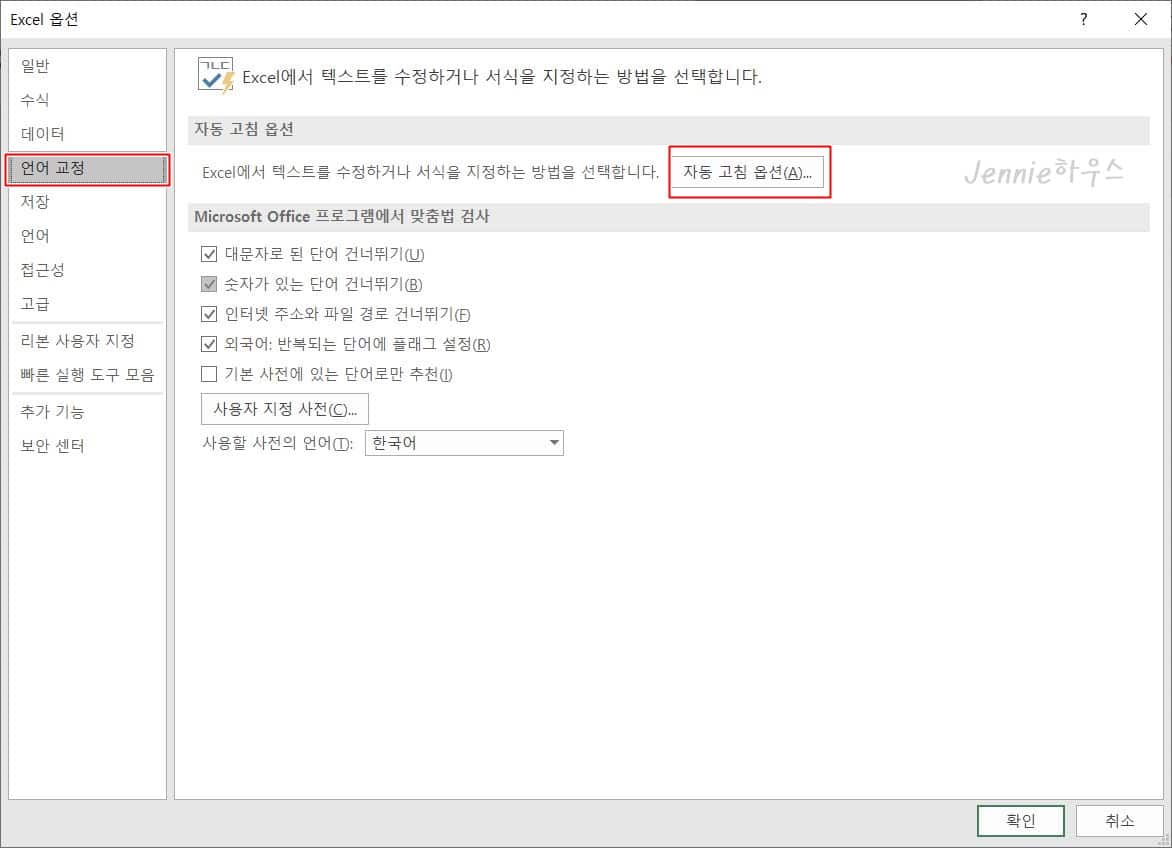
4. “자동 고침” 이라는 창이 뜹니다. 여기서 빨간 표시한 “한/영 자동 고침(K)“의 체크박스를 아래 그림처럼 “해제” 합니다. “확인” 버튼을 눌러 창의 닫습니다.
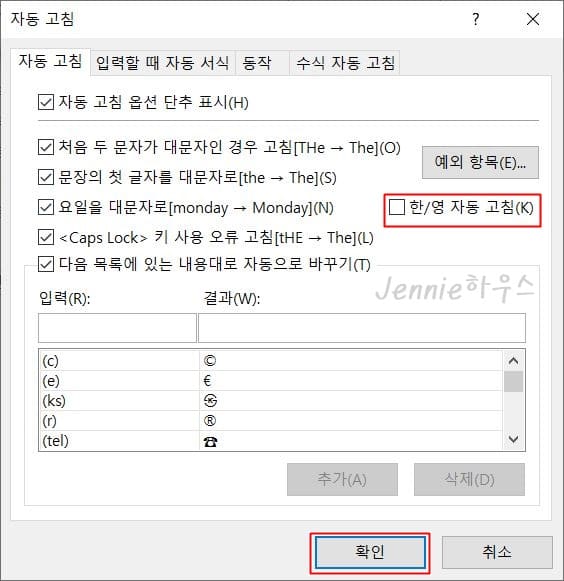
5. 설정이 끝났습니다. 원래는 ‘나’로 변경되었던 ‘sk’가 잘 입력된 걸 확인할 수 있습니다.
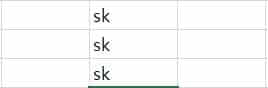
마치며
이상으로 엑셀 영어 한글 자동변환 해제하는 방법에 대해 알아봤습니다.
설정을 해놓으시고 나면 문서 작업이 한결 편해지시는걸 느끼실 수 있으실겁니다.
아래 관련글에는 문서 관련 꿀 팁들을 대 방출 했습니다.
많은 관심 부탁드릴게요.